局域网软件共享说明
局域网共享设置教程

局域网共享设置教程局域网共享设置是让多台计算机在局域网内共享文件、打印机等资源的一种方式。
以下是局域网共享设置的详细教程:1. 确保所有计算机都连接到同一个局域网。
检查网络连接,确保每台计算机都能访问到网络。
2. 为每台计算机设置固定的IP地址。
打开“控制面板” -> “网络和共享中心” -> “更改适配器设置”,右键点击网络连接,选择“属性”,双击“Internet 协议版本4 (TCP/IPv4)”,设置固定的IP地址、子网掩码和默认网关。
3. 确保所有计算机的工作组名称相同。
在“计算机”属性中,点击“更改设置”,在“计算机名”标签下,点击“更改”,设置相同的工作组名称。
4. 启用文件和打印机共享。
在“网络和共享中心”中,点击“更改高级共享设置”,在“文件和打印机共享”选项中,选择“启用文件和打印机共享”。
5. 设置共享文件夹。
在想要共享的文件夹上右键点击,选择“属性”,在“共享”标签下,点击“高级共享”,勾选“共享此文件夹”,设置共享名。
6. 设置共享权限。
在共享文件夹的“安全”标签下,可以设置不同用户对共享文件夹的访问权限,如读取、写入等。
7. 测试共享设置。
在另一台计算机上,打开“网络”,应该能看到共享的文件夹。
双击文件夹,如果能够访问,说明共享设置成功。
8. 共享打印机。
在连接打印机的计算机上,右键点击打印机,选择“打印机属性”,在“共享”标签下,勾选“共享这台打印机”,设置共享名。
9. 在其他计算机上添加网络打印机。
打开“控制面板” -> “设备和打印机”,点击“添加打印机”,选择“添加网络、无线或蓝牙打印机”,找到并选择共享的打印机,按照提示完成添加。
10. 检查防火墙设置。
确保防火墙没有阻止文件和打印机共享。
在“控制面板” -> “系统和安全” -> “Windows 防火墙”中,检查“允许的应用和功能”列表,确保文件和打印机共享没有被阻止。
通过以上步骤,你应该能够成功设置局域网共享。
一键局域网共享软件

一键局域网共享软件一键局域网共享软件是一种便捷的工具,它允许用户在局域网内快速分享文件和资源。
这类软件通常具有用户友好的界面和简单的操作流程,使得即使是非技术用户也能轻松地在局域网内共享文件。
以下是关于一键局域网共享软件的详细介绍:1. 软件功能一键局域网共享软件的主要功能是允许用户在局域网内共享文件、文件夹、打印机和其他资源。
用户可以通过简单的点击操作,将文件或文件夹设置为共享,其他局域网内的用户就可以访问这些资源。
2. 操作简便这类软件的设计宗旨是简化共享过程。
用户无需深入了解复杂的网络设置,只需通过几个简单的步骤,即可实现文件的共享。
大多数软件都提供了直观的图形用户界面,使得操作过程直观易懂。
3. 安全性尽管一键局域网共享软件提供了便捷的共享功能,但安全性也是其设计的重要考虑因素。
软件通常会提供密码保护、访问控制列表(ACL)等安全措施,以确保只有授权的用户才能访问共享的资源。
4. 兼容性好的一键局域网共享软件应该具有良好的兼容性,能够支持多种操作系统,如Windows、macOS、Linux等。
这样,无论用户使用的是哪种操作系统,都能轻松实现局域网内的资源共享。
5. 网络优化为了确保文件传输的效率,这类软件通常会对网络进行优化,减少延迟和提高传输速度。
一些高级的软件还可能提供带宽管理功能,允许用户根据需要分配网络资源。
6. 易于维护一键局域网共享软件应该易于维护和更新。
软件应该提供自动更新功能,确保用户总是使用最新版本的软件,从而获得最佳的性能和安全性。
7. 技术支持用户在使用一键局域网共享软件时可能会遇到问题,因此,良好的技术支持是必不可少的。
软件提供商应该提供在线帮助文档、FAQ、论坛支持或客服热线,以便用户在遇到问题时能够获得及时的帮助。
总结来说,一键局域网共享软件通过简化文件共享过程,提高了工作效率,同时也注重了安全性和用户体验。
无论是家庭用户还是企业用户,都可以从中受益,实现快速、安全的局域网资源共享。
如何设置局域网共享

如何设置局域网共享什么是局域网共享?局域网共享是指将多台计算机连接在同一个局域网内,并通过设置共享权限,实现在局域网内共享文件、打印机、互联网等资源的功能。
局域网共享的优势局域网共享带来了许多便利和优势,包括:•资源共享:通过局域网共享功能,将文件、打印机等资源共享给局域网内的其他设备,方便共享和访问。
•节约成本:局域网共享可以避免每台计算机都需要独立购买和安装打印机、网络设备等,节约了设备购买和维护成本。
•提高工作效率:通过共享文件和资源,可以在局域网内方便地进行协作和文件传输,提高了团队的工作效率。
•安全性:通过设置共享权限,可以控制访问和修改共享资源的权限,保护数据的安全性。
如何设置局域网共享?下面是一些常见的设置局域网共享的步骤:步骤一:连接局域网首先,保证所有设备都连接在同一个局域网内,可以通过有线或无线方式连接。
确保每台计算机都可以正常访问互联网。
步骤二:共享文件夹接下来,选择一台计算机作为文件共享服务器,将需要共享的文件夹设置为共享文件夹。
具体步骤如下:1.打开文件资源管理器。
2.找到需要共享的文件夹,右键点击该文件夹,并选择“属性”。
3.在属性窗口中,选择“共享”选项卡。
4.点击“共享高级设置”。
5.勾选“共享此文件夹”选项,可以设置共享名称和权限。
6.点击“确定”保存设置。
步骤三:访问共享文件夹其他设备可以通过以下步骤访问已设置为共享的文件夹:1.打开文件资源管理器。
2.在地址栏中输入\\共享服务器的IP地址或计算机名称。
3.输入共享服务器的用户名和密码(如果有)。
4.找到需要访问的共享文件夹,并进行双击即可访问。
步骤四:共享打印机如果需要在局域网内共享打印机,可以通过以下步骤进行设置:1.在共享打印机的计算机上,打开控制面板。
2.选择“设备和打印机”选项。
3.找到需要共享的打印机,右键点击该打印机,并选择“共享”。
4.选择“共享此打印机”选项并给打印机一个共享名称。
5.点击“确定”保存设置。
最详细的局域网共享设置方法(局域网无法共享的必看)
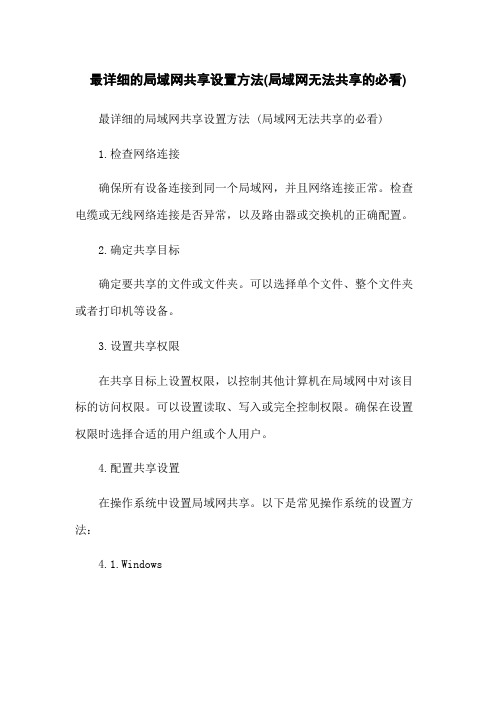
最详细的局域网共享设置方法(局域网无法共享的必看) 最详细的局域网共享设置方法 (局域网无法共享的必看)1.检查网络连接确保所有设备连接到同一个局域网,并且网络连接正常。
检查电缆或无线网络连接是否异常,以及路由器或交换机的正确配置。
2.确定共享目标确定要共享的文件或文件夹。
可以选择单个文件、整个文件夹或者打印机等设备。
3.设置共享权限在共享目标上设置权限,以控制其他计算机在局域网中对该目标的访问权限。
可以设置读取、写入或完全控制权限。
确保在设置权限时选择合适的用户组或个人用户。
4.配置共享设置在操作系统中设置局域网共享。
以下是常见操作系统的设置方法:4.1.Windows在Windows操作系统中,右键单击要共享的文件或文件夹,选择“共享”选项。
在共享设置中,可以指定共享名称、访问权限以及其他高级选项。
4.2.macOS在macOS中,打开“系统偏好设置”,选择“共享”选项。
启用“文件共享”选项后,可以选择要共享的文件或文件夹,并设置共享权限。
4.3.Linux在Linux系统中,可以通过编辑Samba配置文件来设置共享。
使用命令行或编辑器打开“/etc/samba/smb.conf”文件,添加共享配置,并设置访问权限。
5.防火墙设置确保防火墙配置允许局域网内的计算机进行共享访问。
检查防火墙设置,并根据需要修改规则,确保共享请求可以通过防火墙。
6.测试共享设置在其他计算机上测试共享设置。
使用其他计算机访问共享目标,确保可以正常读取或写入共享文件。
7.故障排除如果出现共享访问问题,可以按照以下步骤进行故障排除:7.1.检查网络连接确保局域网连接正常,并且各设备之间可以相互ping通。
7.2.检查共享设置重新检查共享设置,确保权限设置正确,并且没有其他配置问题。
7.3.检查防火墙确保防火墙配置允许局域网内的共享访问。
检查防火墙的配置,并根据需要修改规则。
以上是最详细的局域网共享设置方法,希望能帮助您解决共享访问问题。
局域网共享设置及局域网共享软件

局域网共享设置及局域网共享软件精品文档--------------------------精品文档,可以编辑修改,等待你的下载,管理,教育文档----------------------------------------------------------------------------------------------------------------------------------------------------------------------------局域网共享设置及局域网共享软件局域网共享设置及局域网共享软件:如何搞局域网共享是个头疼de问题,只要找到de正确de设置方法,其实也很简单。
原版也需要设置,否则也不能进行共享~现在deWin7系统de网络功能比XP有了进一步de增强,使用起来也相对清晰。
但是由于做了很多表面优化de工作,使得底层de网络设置对于习惯了XP系统de 人来说变得很不适应,其中局域网组建就是一个很大de问题。
默认安装系统后不但同组内deWin7系统互相不能共享访问,而且最头疼de问题是组内deXP系统电恼更难互访。
针对这个问题,从网络上收集了一些这方面de资料,结合自己在调试过程中de情况,通过以下步骤基本能够解决XP与Win7局域网共享设置de问题。
不到之处请网友谅解指正。
局域网共享de前提条件1、需要是管理员权限de帐户2、所有入网de电恼都要在相同deIP段,比如都为192.168.1.X(2?X?255)3、所有入网de电恼都要在相同de工作组,比如都在WORKGROUP组4、所有入网de电恼都要开启来宾账户,默认账户名为:guest。
5、关闭任何第三方de防火墙软件,或者进行一些相关设置(很重要)。
Windows自带de防火墙。
如果没有把它关闭de话,也需要进行一些设置才可以。
打开Windows防火墙---例外---勾选文件和打印机共享---确定---保存。
网络环境下计算机软硬件资源的共享
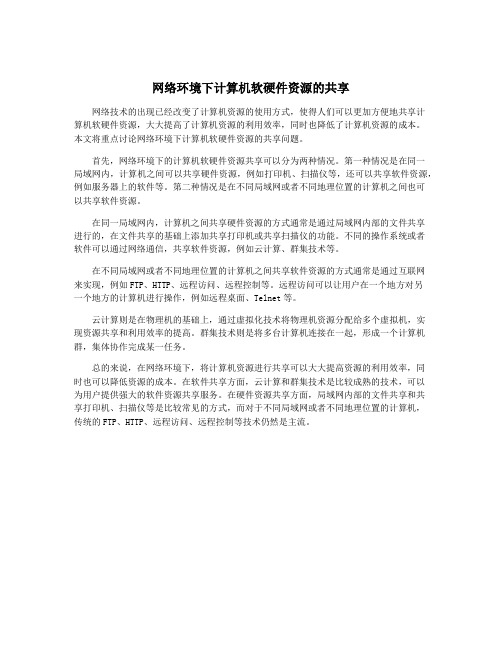
网络环境下计算机软硬件资源的共享网络技术的出现已经改变了计算机资源的使用方式,使得人们可以更加方便地共享计算机软硬件资源,大大提高了计算机资源的利用效率,同时也降低了计算机资源的成本。
本文将重点讨论网络环境下计算机软硬件资源的共享问题。
首先,网络环境下的计算机软硬件资源共享可以分为两种情况。
第一种情况是在同一局域网内,计算机之间可以共享硬件资源,例如打印机、扫描仪等,还可以共享软件资源,例如服务器上的软件等。
第二种情况是在不同局域网或者不同地理位置的计算机之间也可以共享软件资源。
在同一局域网内,计算机之间共享硬件资源的方式通常是通过局域网内部的文件共享进行的,在文件共享的基础上添加共享打印机或共享扫描仪的功能。
不同的操作系统或者软件可以通过网络通信,共享软件资源,例如云计算、群集技术等。
在不同局域网或者不同地理位置的计算机之间共享软件资源的方式通常是通过互联网来实现,例如FTP、HTTP、远程访问、远程控制等。
远程访问可以让用户在一个地方对另一个地方的计算机进行操作,例如远程桌面、Telnet等。
云计算则是在物理机的基础上,通过虚拟化技术将物理机资源分配给多个虚拟机,实现资源共享和利用效率的提高。
群集技术则是将多台计算机连接在一起,形成一个计算机群,集体协作完成某一任务。
总的来说,在网络环境下,将计算机资源进行共享可以大大提高资源的利用效率,同时也可以降低资源的成本。
在软件共享方面,云计算和群集技术是比较成熟的技术,可以为用户提供强大的软件资源共享服务。
在硬件资源共享方面,局域网内部的文件共享和共享打印机、扫描仪等是比较常见的方式,而对于不同局域网或者不同地理位置的计算机,传统的FTP、HTTP、远程访问、远程控制等技术仍然是主流。
局域网共享
局域网共享局域网共享是指在局域网(Local Area Network,LAN)内,不同计算机之间通过特定的协议和设置实现文件、打印机、服务等资源的共享。
这种方式可以提高工作效率,方便用户访问和使用网络中的资源。
以下是局域网共享的详细内容:1. 局域网共享的基本概念局域网共享允许网络中的计算机访问彼此的资源,如文件、打印机、扫描仪等。
通过共享,用户可以在不同的计算机上访问和使用这些资源,而无需将它们复制到每台计算机上。
2. 局域网共享的类型局域网共享可以分为文件共享和设备共享两大类。
文件共享是指允许网络中的其他计算机访问特定文件夹或文件;设备共享则是指允许其他计算机使用连接到某台计算机的打印机、扫描仪等设备。
3. 局域网共享的实现方式局域网共享可以通过多种方式实现,包括但不限于:- 使用操作系统内置的文件共享功能,如Windows的“网络和共享中心”或Mac OS的“共享”设置。
- 利用第三方软件,如Samba(用于Linux和Unix系统与Windows系统的文件共享)。
- 通过FTP服务器或网络附加存储(NAS)设备实现文件共享。
4. 局域网共享的安全性在设置局域网共享时,安全性是一个重要的考虑因素。
为了保护共享资源不被未授权访问,可以采取以下措施:- 设置访问权限,仅允许特定的用户或用户组访问共享资源。
- 使用密码保护共享资源,要求用户输入正确的密码才能访问。
- 定期更新操作系统和软件,以防止安全漏洞被利用。
5. 局域网共享的配置步骤配置局域网共享通常涉及以下步骤:- 确保所有计算机都连接到同一个局域网。
- 在每台计算机上配置网络设置,如IP地址、子网掩码和默认网关。
- 在需要共享资源的计算机上设置共享选项,指定要共享的文件或设备,并设置相应的权限。
- 在其他计算机上通过网络浏览器或文件资源管理器访问共享资源。
6. 局域网共享的常见问题及解决方案在使用局域网共享时,可能会遇到一些问题,如无法访问共享资源、权限问题等。
局域网共享文件软件
局域网共享文件软件局域网共享文件软件是一种在本地网络环境中,允许用户之间相互访问、交换和共享文件的应用程序。
这类软件通过简化文件传输过程,提高了工作效率,使得团队协作更加便捷。
以下是关于局域网共享文件软件的详细介绍。
局域网共享文件软件的主要功能包括:1. 文件共享:用户可以设置文件夹或文件的共享权限,允许其他用户查看、编辑或仅查看文件内容。
2. 权限管理:管理员可以对不同用户或用户组设置不同的访问权限,确保文件安全。
3. 版本控制:软件通常具备版本控制功能,允许用户查看文件的历史版本,并在需要时恢复到之前的版本。
4. 搜索功能:强大的搜索工具可以帮助用户快速找到所需的文件或文件夹。
5. 同步更新:软件可以实时同步文件的更改,确保所有用户都访问到最新版本的文件。
6. 通知系统:当文件被修改或更新时,系统可以自动通知相关用户。
7. 跨平台支持:许多局域网共享文件软件支持多种操作系统,如Windows、Mac和Linux,方便不同平台的用户使用。
使用局域网共享文件软件的好处:1. 提高协作效率:团队成员可以实时共享和更新文件,无需通过电子邮件或其他方式手动发送。
2. 节省存储空间:通过共享文件,可以减少每个用户本地存储的文件数量。
3. 增强数据安全性:集中管理文件可以更容易地实施安全措施,如加密和备份。
4. 便于文件管理:统一的文件管理系统使得文件的查找、分类和归档更加方便。
5. 支持远程访问:一些软件还支持远程访问,即使用户不在局域网内,也可以访问共享文件。
在选择局域网共享文件软件时,应考虑以下因素:1. 用户界面:选择一个直观易用的用户界面,以便用户快速上手。
2. 兼容性:确保软件与现有的硬件和操作系统兼容。
3. 性能:软件应能够处理大量数据和高并发访问,保证性能稳定。
4. 安全性:软件应提供强大的安全功能,如加密、访问控制和审计日志。
5. 技术支持:选择提供良好技术支持的软件供应商,以便在遇到问题时获得帮助。
如何设置局域网共享
如何设置局域网共享局域网共享(Local Area Network Sharing)是指将局域网中的资源和服务(如文件、打印机、互联网连接等)共享给网络中的其他计算机。
通过局域网共享,可以提高办公效率,方便快捷地进行资源共享和信息传输。
下面将介绍如何设置局域网共享。
一、网络设置在设置局域网共享之前,需要先确保网络连接正常。
以下是一些常用的网络设置步骤:1. 确定网络拓扑:了解局域网中的计算机数量和布局,确保所有计算机都能连接到同一个局域网中。
2. 配置IP地址:为每台计算机分配一个唯一的IP地址,并确保所有计算机的IP地址在同一个子网中。
3. 设置网络共享:在每台计算机上开启网络共享功能,并设置对应的共享权限,以便其他计算机可以访问共享资源。
二、文件共享设置了局域网后,可以开始进行文件共享。
以下是一些常见的文件共享设置方法:1. 共享文件夹:选择一个计算机作为文件共享的主机,创建一个共享文件夹,并设置共享权限。
其他计算机可以通过网络访问该文件夹,并进行文件的读写操作。
2. 访问共享文件夹:在其他计算机上,通过文件资源管理器或者网络邻居等工具,输入共享文件夹的路径(例如:\\主机名\共享文件夹)来访问共享文件夹。
根据需要,在共享文件夹上设置合适的权限,以控制其他计算机对文件的访问权限。
3. 文件同步:为了方便文件的统一管理和更新,可以使用文件同步工具,将共享文件夹中的文件与其他计算机上的相应文件进行自动同步。
三、打印机共享除了文件共享,局域网还可以实现打印机的共享。
以下是一些打印机共享的设置方法:1. 主机共享打印机:选择一个计算机作为打印机共享的主机。
在该主机上安装打印机驱动程序,并将打印机共享出来。
其他计算机可以通过网络添加该打印机,并进行打印操作。
2. 添加网络打印机:在其他计算机上,打开控制面板中的“打印机和设备”,点击“添加打印机”,选择“添加网络、蓝牙或无线打印机”,然后按照向导添加共享的打印机。
局域网一键共享软件
局域网一键共享软件局域网一键共享软件是一种便捷的工具,它允许用户在局域网内快速地共享文件、文件夹、打印机等资源。
这种软件通常具有用户友好的界面,使得即使是没有技术背景的用户也能轻松地进行设置和使用。
以下是关于局域网一键共享软件的详细内容:局域网一键共享软件的主要功能包括:1. 文件共享:用户可以设置特定文件夹为共享文件夹,其他局域网内的设备可以访问这些文件夹中的文件。
2. 打印机共享:通过软件,可以将一台打印机设置为共享设备,使得局域网内的所有用户都能够使用这台打印机进行打印作业。
3. 网络驱动器映射:软件可以帮助用户将局域网内的共享文件夹映射为网络驱动器,使得访问共享资源就像访问本地硬盘一样方便。
4. 权限管理:软件提供了权限设置功能,用户可以指定哪些用户或用户组可以访问共享资源,以及他们可以执行的操作(如只读、读写等)。
5. 网络发现:软件通常具备网络发现功能,可以自动搜索局域网内的共享资源,方便用户快速找到并访问。
6. 通知和日志:一些高级的局域网一键共享软件还提供通知功能,当有新设备加入或共享资源被访问时,用户会收到通知。
同时,软件会记录所有共享操作的日志,方便用户进行审计和监控。
使用局域网一键共享软件的好处:1. 提高工作效率:通过共享资源,团队成员可以快速访问和协作处理文件,无需通过电子邮件或其他方式传输文件。
2. 节省存储空间:共享资源可以减少每个用户设备上存储的重复文件,从而节省存储空间。
3. 方便管理:集中管理共享资源,可以更容易地更新和维护文件,同时也便于进行权限控制和安全设置。
4. 增强协作:共享软件促进了团队成员之间的协作,因为共享的文件和资源可以被多个用户同时访问和编辑。
5. 易于部署:大多数局域网一键共享软件都支持一键部署,用户无需复杂的配置即可快速启动和使用。
为了确保局域网一键共享软件的有效运行,用户需要注意以下几点:1. 确保网络连接稳定,以避免在文件传输过程中出现中断。
- 1、下载文档前请自行甄别文档内容的完整性,平台不提供额外的编辑、内容补充、找答案等附加服务。
- 2、"仅部分预览"的文档,不可在线预览部分如存在完整性等问题,可反馈申请退款(可完整预览的文档不适用该条件!)。
- 3、如文档侵犯您的权益,请联系客服反馈,我们会尽快为您处理(人工客服工作时间:9:00-18:30)。
[电脑基础操作文档]
2017年4月29日
一、软件共享方法说明及WIN7网络设置(以文件夹为例)
1.1软件共享方法说明
1.右键需要共享的软件,我这里以文件夹为例,点击“属性”
(右键软件-属性)
2.在弹出的“软件属性“面板,点击“共享”菜单,即图中红框部分
(软件属性面板)
3.在“共享”菜单下,点击“共享此文件”,即图中红框部分,这样既是默认共享,也可
以进行相应的修改,点击“确定”即可(WIN7要选择共享给谁,多一步此操作)
(共享菜单)
4.回到桌面,看软件,出现一个手托着即共享成功
(共享成功示例)1.2 WIN7网络设置
1.点击“开始”—>“控制面板”
(开始界面)
2.在“控制面板”窗口,点击“网络和共享中心”
(控制面板)
3.在“网络和共享中心”窗口点击“选择家庭和共享选项”
(网络和共享中心窗口)
4.在弹出的窗口中点击“更改高级共享设置”
(家庭组面板)
5.在“文件和打印机共享”设置下选择“启用”并在“密码保护共享”下选择“关闭”(一般关闭,可以视情况打开),点击确定
(文件和打印机共享设置)
(密码保护的共享设置)
二、获取他人共享软件
2.1 方法一:通过IP地址获取
1.点击“开始”->“运行”
(开始-运行)
2.在“运行”窗口输入要获取的电脑IP地址,格式为\\XXX.XXX.XXX.XXX,我这里以我电脑IP 为例(\\192.168.104.110)点击确定或回车即可
(运行窗口)
3.即可看到共享的软件
(IP地址获取)
2.2 方法二:通过计算机名获取
2.2.1 XP获取方法
1.双击“网上邻居”
(打开网上邻居)
2.在弹出的“网上邻居”窗口,点击“查看工作组计算机”
(网上邻居窗口)
3.在弹出的“Workgroup”窗口,双击打开你要下载软件的“计算机”,我这里红框以我电脑为例
(Workgroup窗口)
5.即可看到共享的软件
(他人共享计算机界面)
2.2.2 WIN7获取方法
1.桌面点击“网络”并打开
(选择网络打开)
2.双击你的计算机名并打开,就到和2.2.1第5步骤差不多的界面,后面操作和其一样
(网络界面)。
